2015.5 OPEL INSIGNIA audio
[x] Cancel search: audioPage 16 of 139
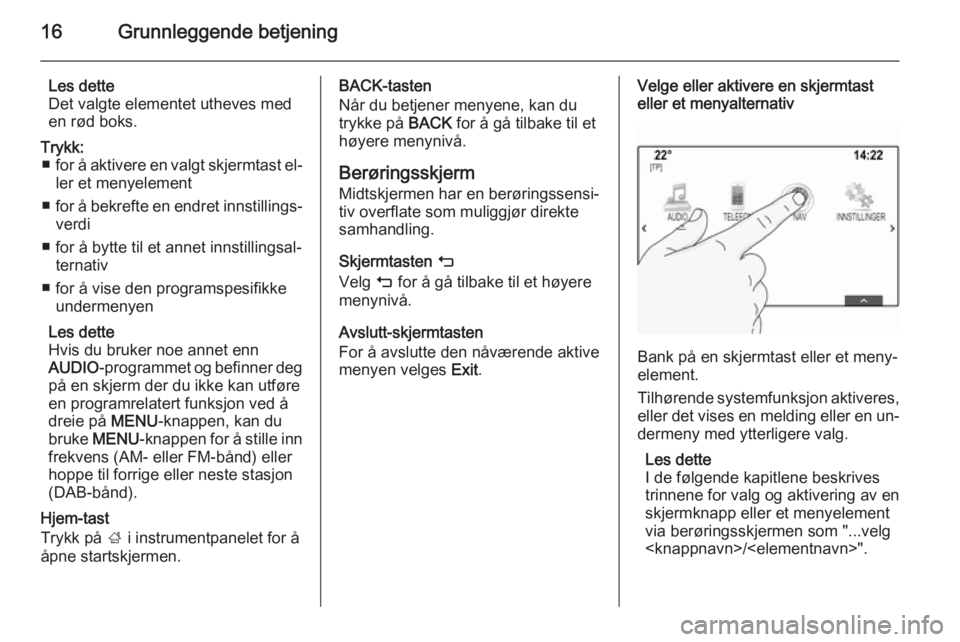
16Grunnleggende betjening
Les dette
Det valgte elementet utheves med
en rød boks.Trykk: ■ for å aktivere en valgt skjermtast el‐
ler et menyelement
■ for å bekrefte en endret innstillings‐
verdi
■ for å bytte til et annet innstillingsal‐ ternativ
■ for å vise den programspesifikke undermenyen
Les dette
Hvis du bruker noe annet enn
AUDIO -programmet og befinner deg
på en skjerm der du ikke kan utføre
en programrelatert funksjon ved å dreie på MENU-knappen, kan du
bruke MENU -knappen for å stille inn
frekvens (AM- eller FM-bånd) eller
hoppe til forrige eller neste stasjon
(DAB-bånd).
Hjem-tast
Trykk på ; i instrumentpanelet for å
åpne startskjermen.
BACK-tasten
Når du betjener menyene, kan du
trykke på BACK for å gå tilbake til et
høyere menynivå.
Berøringsskjerm
Midtskjermen har en berøringssensi‐
tiv overflate som muliggjør direkte
samhandling.
Skjermtasten m
Velg m for å gå tilbake til et høyere
menynivå.
Avslutt-skjermtasten
For å avslutte den nåværende aktive
menyen velges Exit.Velge eller aktivere en skjermtast
eller et menyalternativ
Bank på en skjermtast eller et meny‐
element.
Tilhørende systemfunksjon aktiveres,
eller det vises en melding eller en un‐ dermeny med ytterligere valg.
Les dette
I de følgende kapitlene beskrives
trinnene for valg og aktivering av en
skjermknapp eller et menyelement
via berøringsskjermen som "...velg
Page 38 of 139
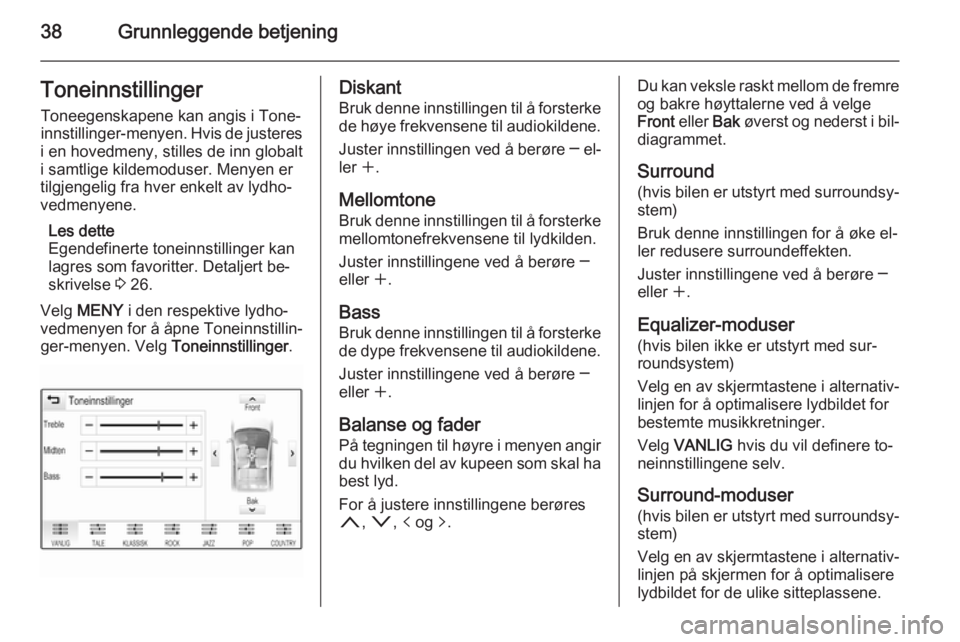
38Grunnleggende betjeningToneinnstillingerToneegenskapene kan angis i Tone‐
innstillinger-menyen. Hvis de justeres
i en hovedmeny, stilles de inn globalt
i samtlige kildemoduser. Menyen er
tilgjengelig fra hver enkelt av lydho‐
vedmenyene.
Les dette
Egendefinerte toneinnstillinger kan
lagres som favoritter. Detaljert be‐
skrivelse 3 26.
Velg MENY i den respektive lydho‐
vedmenyen for å åpne Toneinnstillin‐ ger-menyen. Velg Toneinnstillinger.Diskant
Bruk denne innstillingen til å forsterke de høye frekvensene til audiokildene.
Juster innstillingen ved å berøre ─ el‐
ler w.
Mellomtone Bruk denne innstillingen til å forsterke
mellomtonefrekvensene til lydkilden.
Juster innstillingene ved å berøre ─
eller w.
Bass
Bruk denne innstillingen til å forsterke
de dype frekvensene til audiokildene.
Juster innstillingene ved å berøre ─
eller w.
Balanse og fader
På tegningen til høyre i menyen angir
du hvilken del av kupeen som skal ha
best lyd.
For å justere innstillingene berøres
n , o , p og q.Du kan veksle raskt mellom de fremre
og bakre høyttalerne ved å velge
Front eller Bak øverst og nederst i bil‐
diagrammet.
Surround
(hvis bilen er utstyrt med surroundsy‐ stem)
Bruk denne innstillingen for å øke el‐
ler redusere surroundeffekten.
Juster innstillingene ved å berøre ─
eller w.
Equalizer-moduser
(hvis bilen ikke er utstyrt med sur‐
roundsystem)
Velg en av skjermtastene i alternativ‐ linjen for å optimalisere lydbildet for
bestemte musikkretninger.
Velg VANLIG hvis du vil definere to‐
neinnstillingene selv.
Surround-moduser
(hvis bilen er utstyrt med surroundsy‐ stem)
Velg en av skjermtastene i alternativ‐
linjen på skjermen for å optimalisere
lydbildet for de ulike sitteplassene.
Page 43 of 139
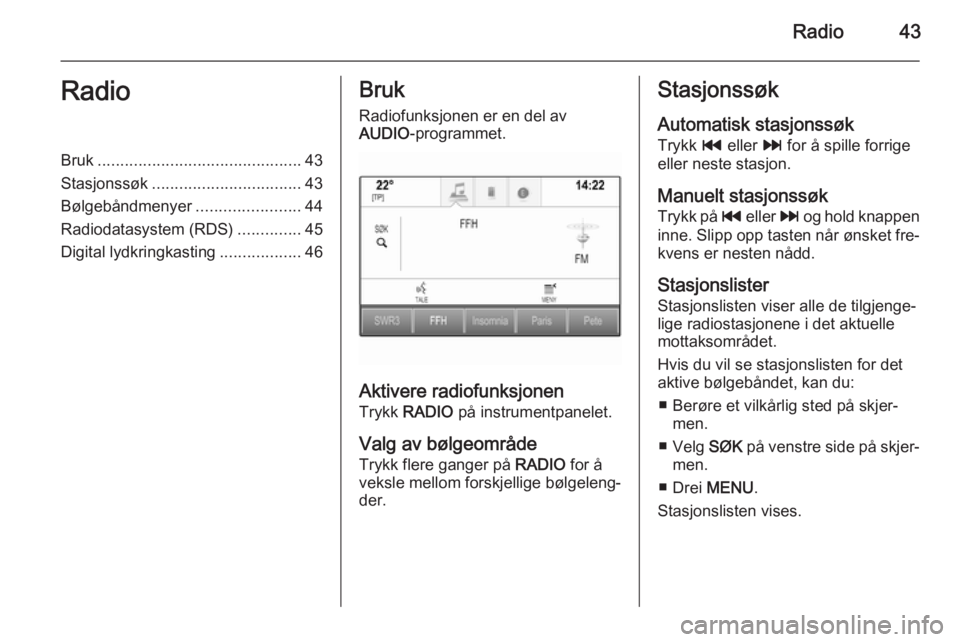
Radio43RadioBruk............................................. 43
Stasjonssøk ................................. 43
Bølgebåndmenyer .......................44
Radiodatasystem (RDS) ..............45
Digital lydkringkasting ..................46Bruk
Radiofunksjonen er en del av
AUDIO -programmet.
Aktivere radiofunksjonen
Trykk RADIO på instrumentpanelet.
Valg av bølgeområde
Trykk flere ganger på RADIO for å
veksle mellom forskjellige bølgeleng‐
der.
Stasjonssøk
Automatisk stasjonssøk Trykk t eller v for å spille forrige
eller neste stasjon.
Manuelt stasjonssøk
Trykk på t eller v og hold knappen
inne. Slipp opp tasten når ønsket fre‐
kvens er nesten nådd.
Stasjonslister
Stasjonslisten viser alle de tilgjenge‐
lige radiostasjonene i det aktuelle
mottaksområdet.
Hvis du vil se stasjonslisten for det
aktive bølgebåndet, kan du:
■ Berøre et vilkårlig sted på skjer‐ men.
■ Velg SØK på venstre side på skjer‐
men.
■ Drei MENU.
Stasjonslisten vises.
Page 46 of 139
![OPEL INSIGNIA 2015.5 Brukerhåndbok for infotainmentsystem 46Radio
utheves [TP]. Hvis ingen trafikkradio‐
stasjoner er tilgjengelige, fortsetter
skjermen å vise [ ].
Hvis det kringkastes en trafikkmel‐
ding på den respektive trafikkradio‐
stasjonen, OPEL INSIGNIA 2015.5 Brukerhåndbok for infotainmentsystem 46Radio
utheves [TP]. Hvis ingen trafikkradio‐
stasjoner er tilgjengelige, fortsetter
skjermen å vise [ ].
Hvis det kringkastes en trafikkmel‐
ding på den respektive trafikkradio‐
stasjonen,](/manual-img/37/38832/w960_38832-45.png)
46Radio
utheves [TP]. Hvis ingen trafikkradio‐
stasjoner er tilgjengelige, fortsetter
skjermen å vise [ ].
Hvis det kringkastes en trafikkmel‐
ding på den respektive trafikkradio‐
stasjonen, vises en melding.
Avvis varselet hvis du vil avbryte mel‐
dingen og gå tilbake til den tidligere
aktiverte funksjonen.
Region
Noen ganger sender RDS-stasjoner
regionale programmer på forskjellige
frekvenser.
Angi Region - På eller Region - Av .
Hvis regionalisering er slått på, vel‐
ges alternative frekvenser med de
samme regionale programmene.
Hvis regionalisering er slått av, blir al‐
ternative frekvenser for stasjonene
valgt uten hensyn til de regionale pro‐
grammene.
Digital lydkringkasting Digital Audio Broadcasting (DAB) er
et innovativt og universalt kringka‐
stingssystem.Fordeler med DAB
■ DAB-stasjoner angis med program‐
navn i stedet for sendefrekvens.
■ Med DAB kan flere radioprogram‐ mer (tjenester) sendes på én enkeltfrekvens (gruppe).
■ I tillegg til digitale lydtjenester av høy kvalitet kan DAB også sende
programtilknyttet data og en
mengde andre datatjenester inklu‐
sive reise- og trafikkinformasjon.
■ Så lenge DAB-mottakeren kan ta inn signalet som sendes av en ra‐
diostasjon (selv om signalet er
svært svakt), er lydgjengivelsen sikret.
■ Det forekommer ingen volumreduk‐
sjon (fading som er typisk for AM-
eller FM-mottak). DAB-signalet
gjengis med konstant volum.
Hvis DAB-signalet blir for svakt til å bli fanget opp av mottakeren, av‐
brytes mottaket fullstendig. Dette
kan unngås ved at du aktiverer
DAB til DAB lenking og/eller DAB til
FM lenking i DAB-alternativmenyen
(se nedenfor).■ Interferens som forårsakes av sta‐ sjoner på frekvenser i nærheten av
hverandre (et fenomen som er ty‐
pisk ved AM- eller FM-mottak),
skjer ikke med DAB.
■ Dersom DAB-signalet sendes til‐ bake av naturlige hindringer eller
bygninger, forbedres mottakerkva‐
liteten til DAB, mens AM- eller FM-
mottaket blir betydelig svekket i
slike tilfeller.
■ Når DAB-mottak er aktivert, er FM-
søkeren for Infotainment aktiv i bak‐ grunnen og søker hele tiden etterde FM-stasjonene som gir best
mottak. Hvis Trafikkmeldinger
3 45 er aktivert, blir trafikkmeldin‐
gene sendt over den FM-stasjonen
som i øyeblikket gir best mottak.
Deaktiver TP hvis du ikke vil at
DAB-mottaket skal avbrytes av FM-
trafikkmeldinger.
DAB-meny Aktiver radiofunksjonen og velg DAB-
båndet for å konfigurere DAB-innstil‐
lingene. Velg MENY i alternativlinjen
for å vise DAB-menyen.
Page 48 of 139

48CD-spillerCD-spillerGenerell informasjon .................... 48
Bruk ............................................. 49Generell informasjon
Infotainmentsystemets CD-spiller
kan spille av lyd-CD-er og MP3/WMA- CD-er.Merk
DVD-plater, CD-singler med dia‐
meter på 8 cm eller CD-plater med
spesiell form må aldri settes i lyd‐
anlegget.
Du må ikke sette klistremerker på CD-platene. CD-platene kan da
sette seg fast i CD-spilleren og
ødelegge den. Det vil bli nødven‐
dig å skifte ut enheten.
Viktig informasjon om lyd-CD-er
og MP3/WMA-CD-er ■ Følgende CD-formater kan brukes:
CD, CD-R og CD-RW
■ Følgende filformater kan brukes: ISO9660 nivå 1, nivå 2, (Romeo,
Joliet)
Det kan hende at MP3- og WMA-
filer skrevet i alle andre formater
enn oppført over ikke spilles riktig,
og at filnavnene og mappenavnene
ikke vises riktig.
■ Det kan være at audio-CD-er med kopibeskyttelse, som ikke overhol‐
der kravet til en standard audio-CD, ikke avspilles riktig eller ikke avspil‐
les i det hele tatt.
■ Brente CD-R- og CD-RW-plater er mer utsatte for å få skader enn stu‐dioinnspilte CD-er. Riktig behand‐
ling er viktig, spesielt når det gjelder brente CD-R- og CD-RW-plater.
■ Det kan være at brente CD-R- og CD-RW-plater ikke avspilles riktig
eller ikke avspilles i det hele tatt.
■ I CD-er med blandet modus (kom‐ binasjoner av lyd og data, f.eks.
MP3), vil kun lydspor bli registrert
og avspilt.
■ Unngå å sette fingeravtrykk når du skifter CD-er.
■ Legg CD-er tilbake i omslaget umiddelbart etter at de er tatt ut avlydspilleren for å beskytte dem fra
skader og smuss.
Page 54 of 139

54Eksterne enheter
FunksjonsknapperLes dette
Funksjonstastene er ikke tilgjenge‐
lige under AUX-avspilling.
Stanse avspilling midlertidig
Velg = for å lage pause i avspilling.
Velg l for å gjenoppta avspilling.
Hoppe til forrige eller neste spor
Velg t eller v for å spille av forrige
eller neste spor.
Alternativt kan du dreie MENU for å
hoppe til forrige eller neste spor.
Spole forover og bakover
Berør og hold t eller v for å spole
forover eller bakover.
Bla gjennom Les dette
Bla gjennom-funksjonen er ikke til‐
gjengelig for AUX- og Bluetooth-me‐
diekilder.
Du kan vise Bla gjennom-skjermen
ved å:
■ Berøre et vilkårlig sted på skjer‐ men.
■ Velg SØK på venstre side på skjer‐
men.
■ Drei MENU.
Velg SPILLELISTER , ARTISTER ,
ALBUM , SANGER , SJANGERE eller
MER . MER omfatter tilleggskatego‐
riene: Mappevisning , Podcasts ,
Lydbøker , Videoer og Komponister .
Bla gjennom de ulike kategoriene inn‐ til du finner ønsket spor. Velg sporet
for å starte avspilling.
LydmenyerVelg skjermtasten MENY i alternativ‐
linjen for å vise den respektive lydme‐
nyen.
Les dette
Ikke alle menyelementene er tilgjen‐
gelige i alle audiomenyene.
Page 62 of 139
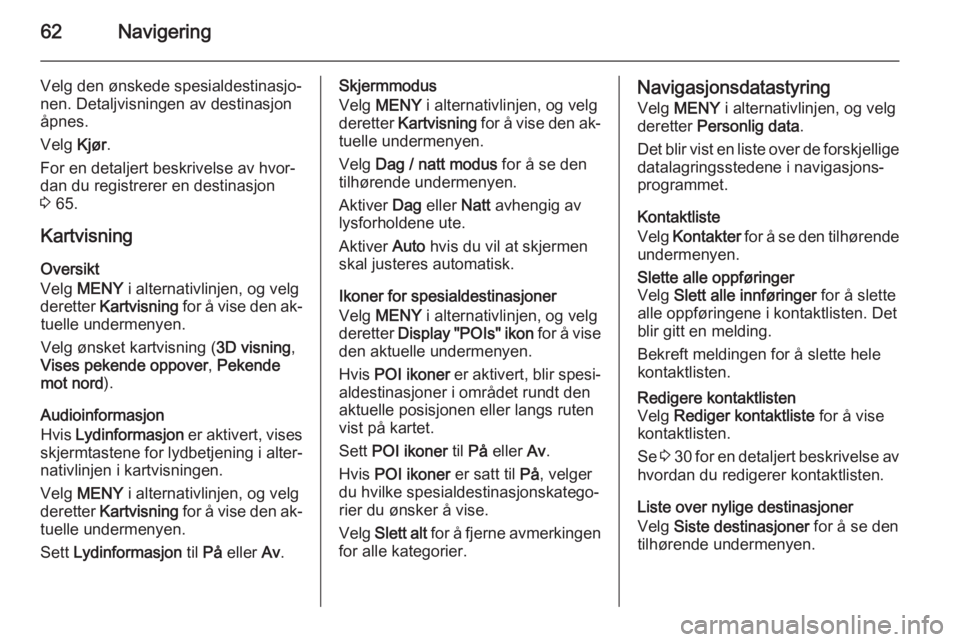
62Navigering
Velg den ønskede spesialdestinasjo‐
nen. Detaljvisningen av destinasjon
åpnes.
Velg Kjør.
For en detaljert beskrivelse av hvor‐
dan du registrerer en destinasjon
3 65.
Kartvisning
Oversikt
Velg MENY i alternativlinjen, og velg
deretter Kartvisning for å vise den ak‐
tuelle undermenyen.
Velg ønsket kartvisning ( 3D visning,
Vises pekende oppover , Pekende
mot nord ).
Audioinformasjon
Hvis Lydinformasjon er aktivert, vises
skjermtastene for lydbetjening i alter‐
nativlinjen i kartvisningen.
Velg MENY i alternativlinjen, og velg
deretter Kartvisning for å vise den ak‐
tuelle undermenyen.
Sett Lydinformasjon til På eller Av.Skjermmodus
Velg MENY i alternativlinjen, og velg
deretter Kartvisning for å vise den ak‐
tuelle undermenyen.
Velg Dag / natt modus for å se den
tilhørende undermenyen.
Aktiver Dag eller Natt avhengig av
lysforholdene ute.
Aktiver Auto hvis du vil at skjermen
skal justeres automatisk.
Ikoner for spesialdestinasjoner
Velg MENY i alternativlinjen, og velg
deretter Display "POIs" ikon for å vise
den aktuelle undermenyen.
Hvis POI ikoner er aktivert, blir spesi‐
aldestinasjoner i området rundt den
aktuelle posisjonen eller langs ruten
vist på kartet.
Sett POI ikoner til På eller Av.
Hvis POI ikoner er satt til På, velger
du hvilke spesialdestinasjonskatego‐
rier du ønsker å vise.
Velg Slett alt for å fjerne avmerkingen
for alle kategorier.Navigasjonsdatastyring
Velg MENY i alternativlinjen, og velg
deretter Personlig data .
Det blir vist en liste over de forskjellige datalagringsstedene i navigasjons‐
programmet.
Kontaktliste
Velg Kontakter for å se den tilhørende
undermenyen.Slette alle oppføringer
Velg Slett alle innføringer for å slette
alle oppføringene i kontaktlisten. Det
blir gitt en melding.
Bekreft meldingen for å slette hele
kontaktlisten.Redigere kontaktlisten
Velg Rediger kontaktliste for å vise
kontaktlisten.
Se 3 30 for en detaljert beskrivelse av
hvordan du redigerer kontaktlisten.
Liste over nylige destinasjoner
Velg Siste destinasjoner for å se den
tilhørende undermenyen.
Page 78 of 139
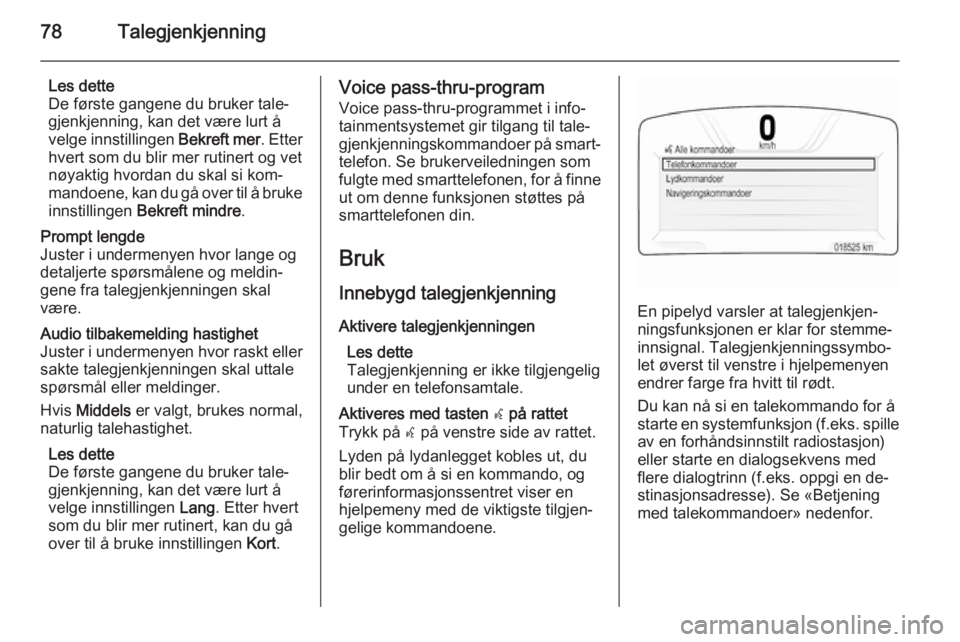
78Talegjenkjenning
Les dette
De første gangene du bruker tale‐
gjenkjenning, kan det være lurt å
velge innstillingen Bekreft mer. Etter
hvert som du blir mer rutinert og vet
nøyaktig hvordan du skal si kom‐
mandoene, kan du gå over til å bruke
innstillingen Bekreft mindre .Prompt lengde
Juster i undermenyen hvor lange og
detaljerte spørsmålene og meldin‐ gene fra talegjenkjenningen skal
være.Audio tilbakemelding hastighet
Juster i undermenyen hvor raskt eller sakte talegjenkjenningen skal uttale
spørsmål eller meldinger.
Hvis Middels er valgt, brukes normal,
naturlig talehastighet.
Les dette
De første gangene du bruker tale‐
gjenkjenning, kan det være lurt å
velge innstillingen Lang. Etter hvert
som du blir mer rutinert, kan du gå
over til å bruke innstillingen Kort.Voice pass-thru-program
Voice pass-thru-programmet i info‐
tainmentsystemet gir tilgang til tale‐ gjenkjenningskommandoer på smart‐ telefon. Se brukerveiledningen som
fulgte med smarttelefonen, for å finne
ut om denne funksjonen støttes på
smarttelefonen din.
Bruk
Innebygd talegjenkjenning Aktivere talegjenkjenningen Les dette
Talegjenkjenning er ikke tilgjengelig
under en telefonsamtale.Aktiveres med tasten w på rattet
Trykk på w på venstre side av rattet.
Lyden på lydanlegget kobles ut, du blir bedt om å si en kommando, og
førerinformasjonssentret viser en
hjelpemeny med de viktigste tilgjen‐
gelige kommandoene.
En pipelyd varsler at talegjenkjen‐
ningsfunksjonen er klar for stemme‐ innsignal. Talegjenkjenningssymbo‐
let øverst til venstre i hjelpemenyen
endrer farge fra hvitt til rødt.
Du kan nå si en talekommando for å
starte en systemfunksjon ( f.eks. spille
av en forhåndsinnstilt radiostasjon)
eller starte en dialogsekvens med
flere dialogtrinn (f.eks. oppgi en de‐ stinasjonsadresse). Se «Betjening
med talekommandoer» nedenfor.